전자책(eBook) 리모컨을 찾고 계신가요? 매크로 키보드를 활용하면 간편하게 이북(eBook) 리모컨으로 사용할 수 있습니다. 블루투스를 지원하는 매크로 키보드는 아이패드뿐만 아니라 전자책 리더기에서도 동일하게 작동하며, 설정만 제대로 하면 책을 넘기거나 볼륨을 조절하는 등의 기능을 편리하게 사용할 수 있습니다. 이번 포스팅에서는 설명서가 없을 경우 활용하지 못하는 매크로 키보드를 이북 리모컨으로 설정하는 방법을 소개해 드리겠습니다.

1. 매크로 키보드의 종류와 확인 방법
다양한 매크로 키보드가 있지만 구매한지 오래되어 설명서가 없는 경우, 또는 중국 설명서일 경우 사용하지 않고 방치하고 있는 경우가 많습니다. 이럴 경우 이북 리모컨으로 사용하시기를 추천드립니다. 매크로 키보드는 보통 3키 또는 6키 모델이 많으며, 이번 포스팅에서는 6키 매크로 키보드를 기준으로 설명하겠습니다.
1-1. 매크로 키보드 모델명 확인 방법
매크로 키보드를 컴퓨터와 USB로 연결

매크로 키보드를 컴퓨터와 USB로 연결하면 키보드 장치명이 나타납니다.
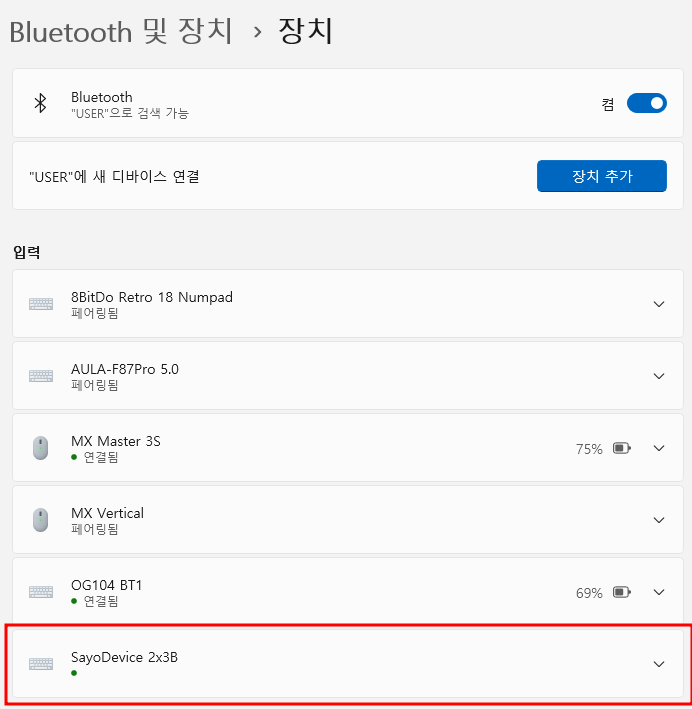
제가 사용 중인 6키 매크로 키보드는 외관에 브랜드명이 적혀 있지 않았지만, 위 방법을 통해 연결한 후 Sayodevice사의 키보드임을 확인했습니다.


2. 매크로 키보드를 이북 리모컨으로 설정하는 방법
2-1. 매크로 키 설정을 위한 브랜드 사이트 설정
확인한 모델명을 구글에서 검색하면 공식 사이트에서 매크로 키 설정이 가능합니다.
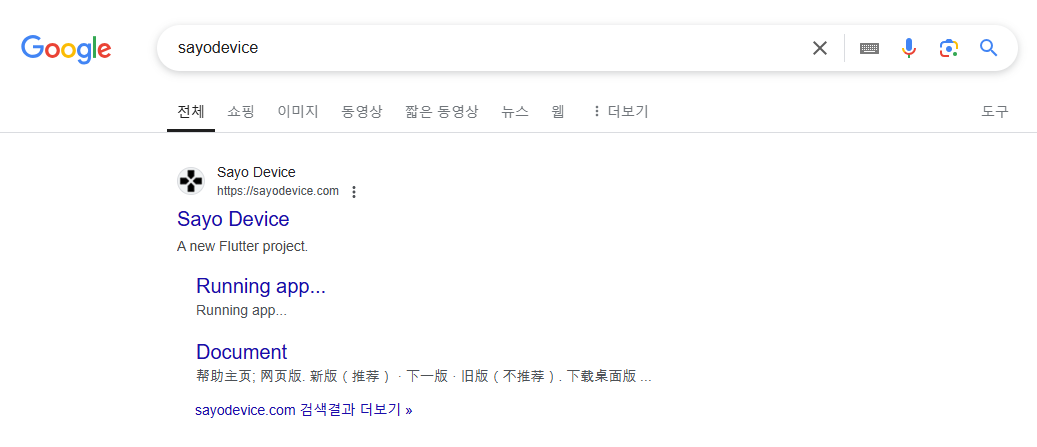
각 브랜드의 매크로 키보드는 별도의 설정 프로그램을 통해 키를 설정해야 합니다. 저는 Sayodevice의 제품을 사용했으며, 해당 브랜드의 공식 사이트에서 설정을 했습니다.
[설정 방법]
1. 키보드를 컴퓨터에 연결 후 Sayodevice 사이트 접속
2. Sayodevice +add dervice 클릭
3. 위 키보드 장치연결에서 보았던 키보드명 확인 후 연결
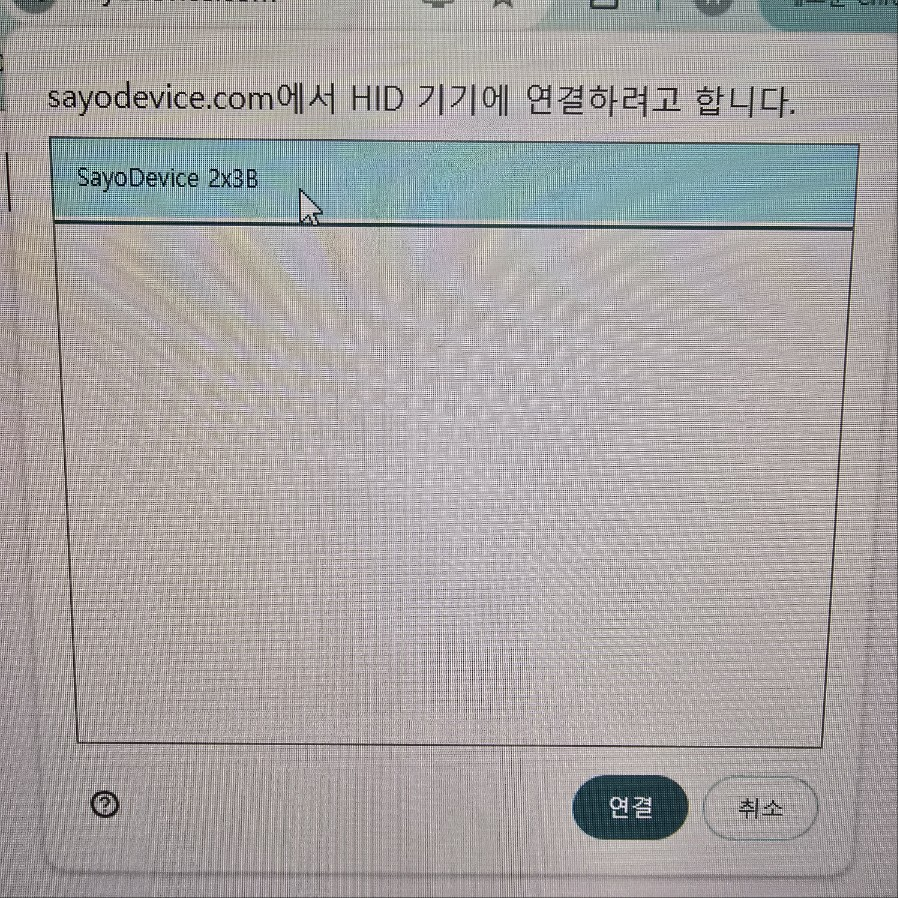
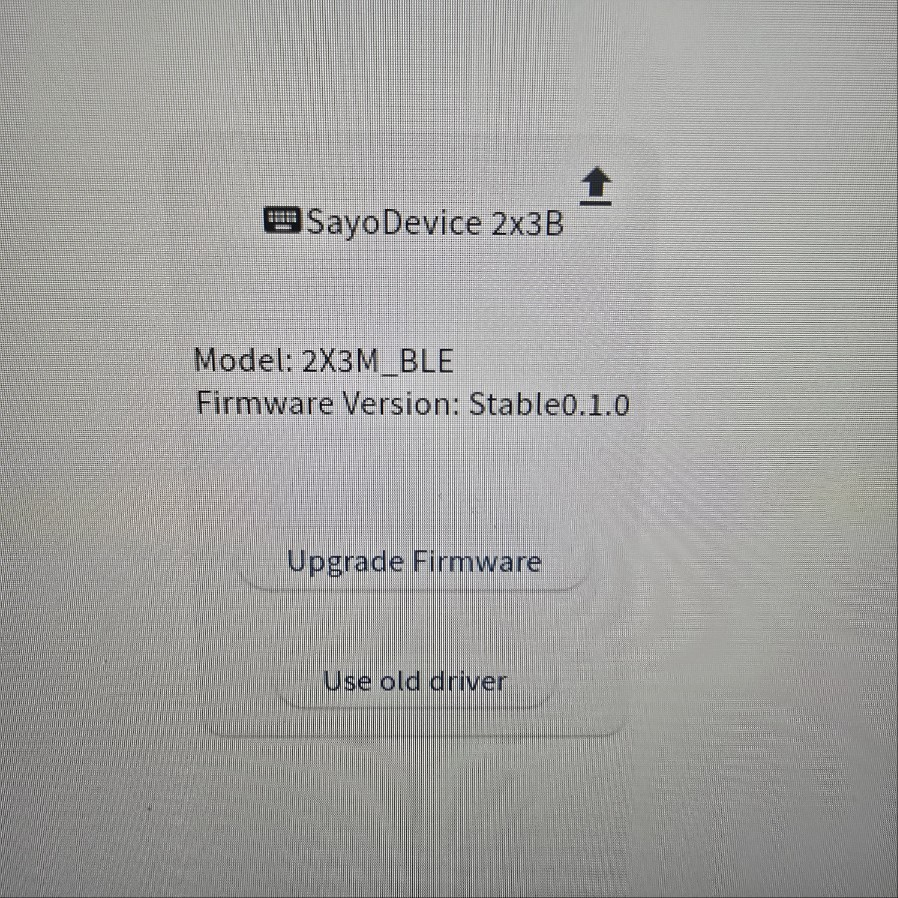
4. 이북 리모컨에 적합한 단축키 지정 후 저장
기본 키보드 모드는 Default로 설정되어있으며, 기존에 설정되었던 복사하기 가 설정되어 있는 것을 확인 할 수 있습니다.
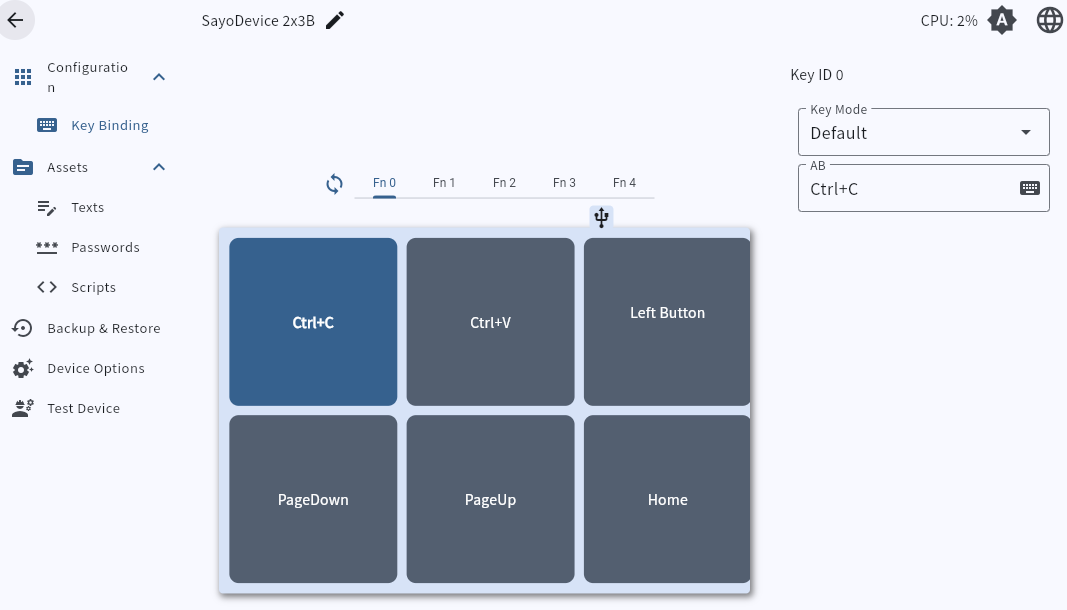
설정할 키보드 키를 클릭 후 키보드 모드를 선택해 줍니다.
사진에는 볼륨 키 조절 설정을 넣기위에 미디어를 선택했습니다. 기본적으로 책넘기기 설정은 Keyboard 를 선택해줍니다.
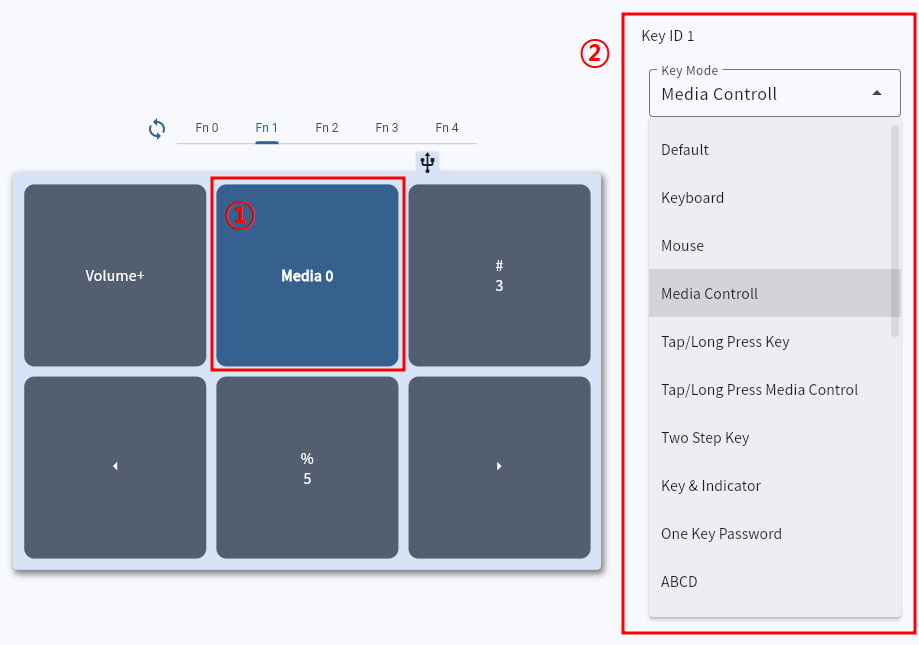
책넘기기를 하기위해 키보드를 선택하면 아래와 같이 키보드창이 나옵니다. 여기서 설정은 어렵지 않습니다. 보통 컴퓨터에서 하던것을 생각하면 됩니다. 컴퓨터에서도 이북을 넘길 때 방향키를 이용했으니 방향키를 클릭하여 설정해줍니다.
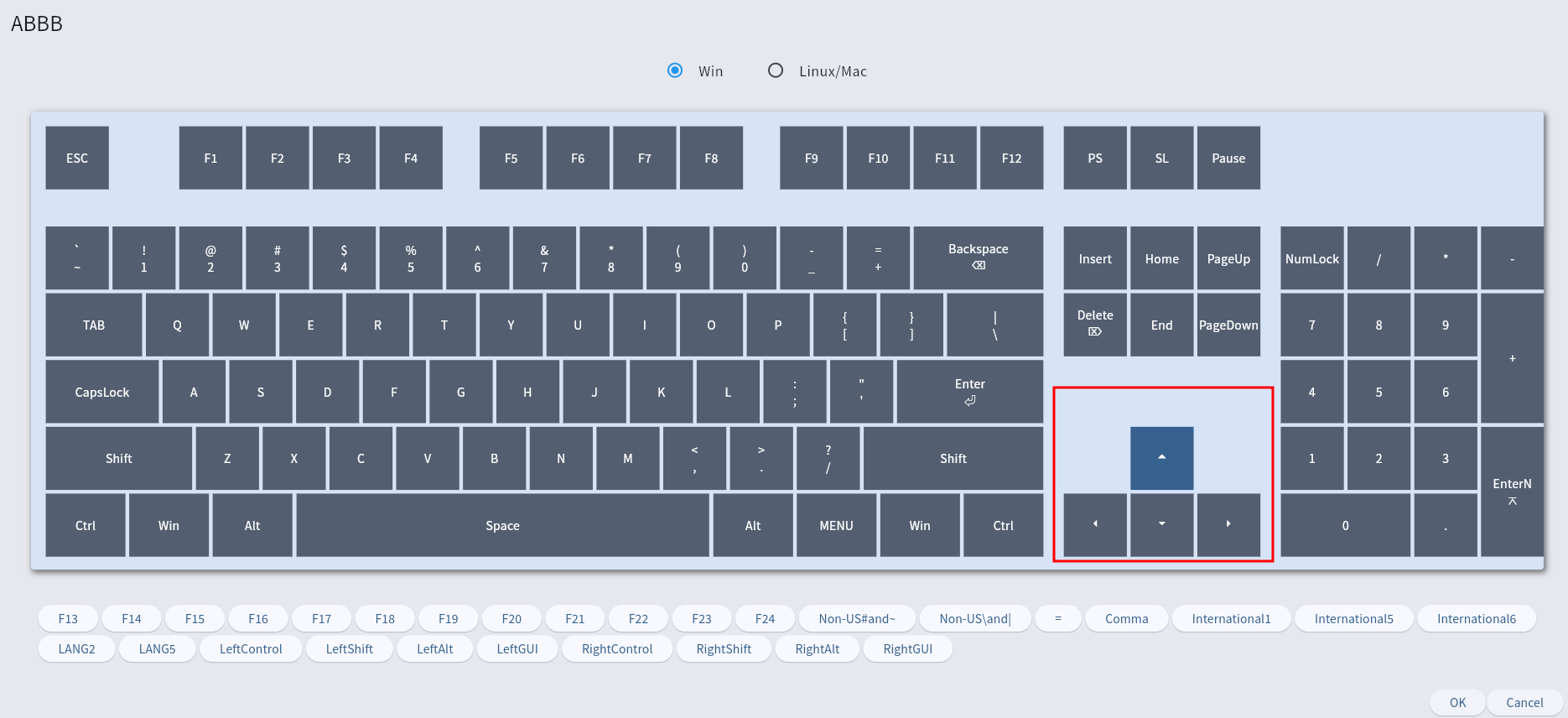
방향키는 이북 리모컨 설정에서 중요한 역할을 합니다.
- ← (왼쪽 화살표): 이전 페이지로 이동
- → (오른쪽 화살표): 다음 페이지로 이동
- ↑ (위쪽 화살표): 웹소설 또는 웹툰에서 위로 스크롤
- ↓ (아래쪽 화살표): 웹소설 또는 웹툰에서 아래로 스크롤
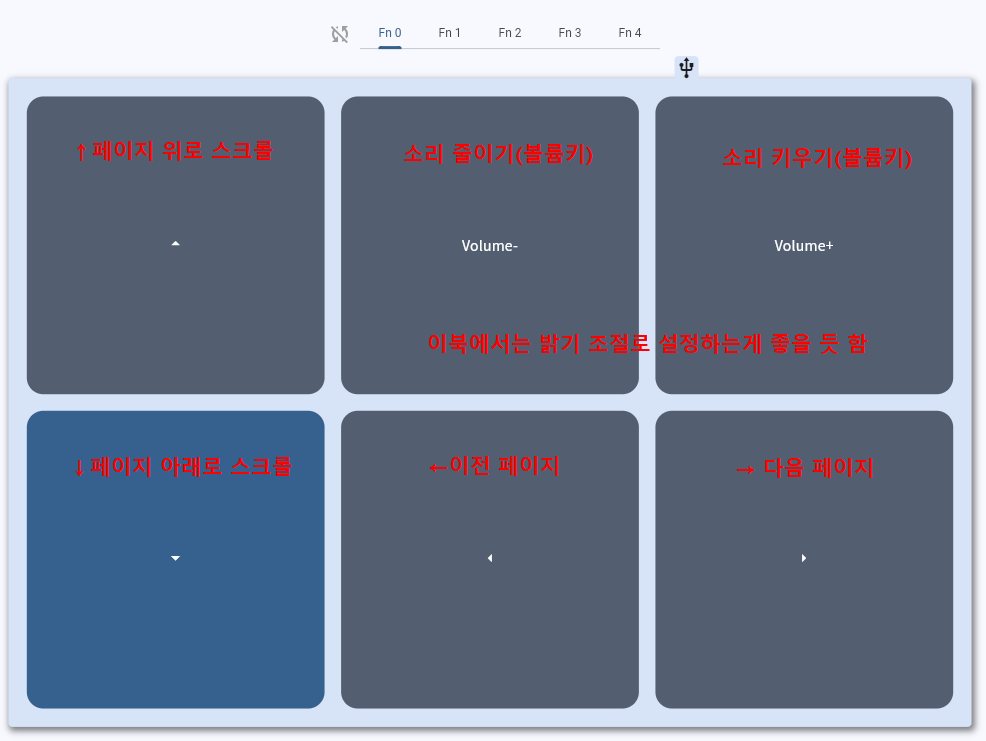
설정 후 꼭 저장 버튼을 눌러야합니다. 그래야 실행됩니다. 저장버튼을 누르지 않으면 처음 화면으로 리셋됩니다.
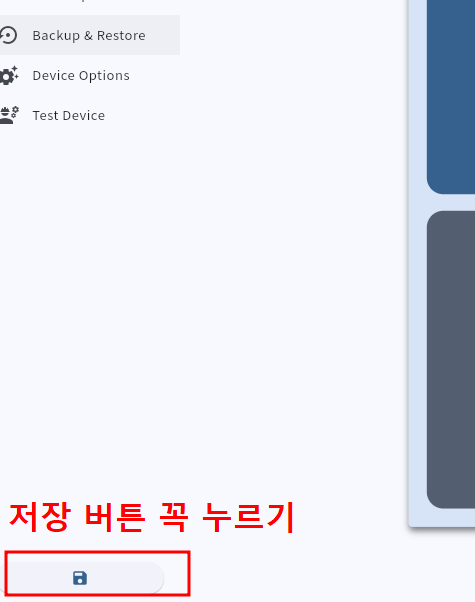
5. 블루투스로 아이패드 또는 전자책 리더기에 연결
컴퓨터에 연결하였던 usb를 제거 후 이북 또는 아이패드에 블루투스 연결(페어링)해줍니다.
3. 전자책 리모컨 기능 설정 (밀리의 서재 & 크레마클럽 기준)
저는 아이패드에서 이북을 주로 사용하며, 밀리의 서재와 크레마클럽을 기준으로 설정했습니다. 각 플랫폼에서 키보드 입력 방식이 다를 수 있으므로, 이를 참고하여 설정하면 됩니다.
3-1. 밀리의 서재 설정
- 책 넘기기: 모든 방향키(←, →, ↑, ↓) 및 스페이스바 사용 가능
- 웹소설 및 웹툰 감상: 상하 방향키 활용 가능
3-2. 크레마클럽 설정
- 책 넘기기: 좌우 방향키(←, →)만 지원
3-3. 추가 기능 설정 (아이패드 기준)
- 볼륨 조절: 남은 키를 활용하여 볼륨 업/다운 기능 매핑
- 블루투스 연결 후 작동방식은 대부분 동일 함으로 이북에서도 볼륨조절이 가능할 것으로 보여집니다.
- 이북에서는 볼륨이 필요 없을 경우가 많음으로 밝기 조절(미디어 컨트롤)로 설정하는것을 추천합니다.
4. 매크로 키 설정 시 주의사항
- 설정 후 반드시 저장을 눌러야 반영됨
- 일부 전자책 리더기는 블루투스 입력 방식이 다를 수 있음
- 매크로 키보드는 기본적으로 단축키 기능을 활용하는 방식이므로, 특정 앱과의 호환성을 확인해야 함
알리익스프레스에서 판매하는 매크로 키보드를 활용하면 간편하게 이북 리모컨으로 설정할 수 있습니다. 특히 책 넘기기, 웹소설 감상, 볼륨 조절 등의 기능을 커스터마이징하여 편리하게 사용할 수 있으며, 설정 방법도 어렵지 않습니다.
이제 매크로 키보드를 활용해 더욱 편리한 이북 독서를 즐겨보세요!

